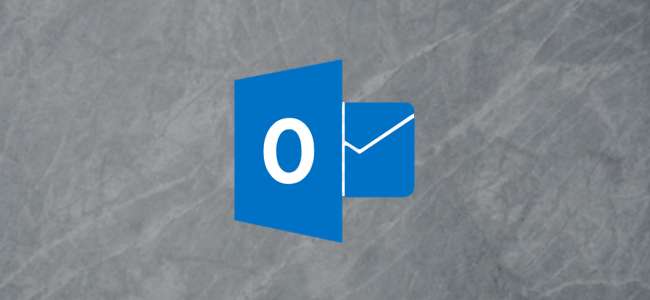
Wenn Sie die Online-Version von Outlook verwenden, können Sie Ihren E-Mail-Suchverlauf löschen (nützlich, wenn Sie Datenschutzbedenken haben) oder ihn exportieren (nützlich, um alte Suchanfragen oder Datenanalysen zu finden). Hier erfahren Sie, wie es geht.
Die meisten Benutzer von Outlook.com sollten jetzt das moderne Erscheinungsbild ihres E-Mail-Kontos haben, das standardmäßig einen blauen Balken anzeigt.
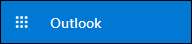
Wenn Sie immer noch die klassische Version haben, die viele Unternehmensversionen (die von Ihrem Unternehmen bereitgestellte Arbeits-E-Mail) noch verwenden, wird standardmäßig ein hauptsächlich schwarzer Balken angezeigt.

In beiden Fällen ist der Vorgang im Allgemeinen derselbe, die Position der Einstellungen unterscheidet sich jedoch geringfügig.
Arbeiten mit dem Suchverlauf in der modernen Outlook.com-Ansicht
Klicken Sie in der modernen Ansicht auf das Zahnrad und dann auf "Alle Outlook-Einstellungen anzeigen".
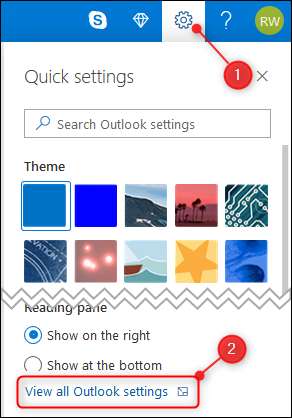
Wechseln Sie zur Option Allgemein und wählen Sie rechts "Datenschutz und Daten".
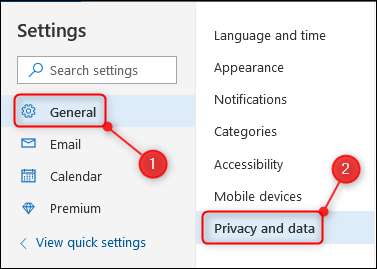
Auf der rechten Seite befindet sich ein Abschnitt mit dem Suchverlauf mit den Optionen "Verlauf löschen" oder "Exportieren".

Klicken Sie auf "Exportieren", um Ihren Suchverlauf als CSV-Datei (durch Kommas getrennte Werte) zu exportieren. Abhängig von den Download-Einstellungen für Ihren Browser wird dieser entweder sofort an Ihren Standard-Download-Speicherort heruntergeladen oder Sie werden gefragt, ob Sie die Datei speichern oder öffnen möchten.
Klicken Sie zum Löschen Ihres Suchverlaufs auf "Verlauf löschen". In einem Bestätigungsdialogfeld werden Sie aufgefordert, zu bestätigen, dass Sie den Verlauf löschen möchten.

Klicken Sie auf "Weiter", wenn Sie sicher sind, dass Sie Ihren Suchverlauf löschen möchten. nicht wie E-Mails oder Aufgaben löschen Sie können diesen Schritt nicht rückgängig machen. Klicken Sie daher nur auf "Weiter", wenn Sie sicher sind, dass Sie Ihren Suchverlauf löschen möchten.
Arbeiten mit dem Suchverlauf in der klassischen Outlook.com-Ansicht
Klicken Sie in der klassischen Ansicht auf das Zahnrad und dann auf "Mail".
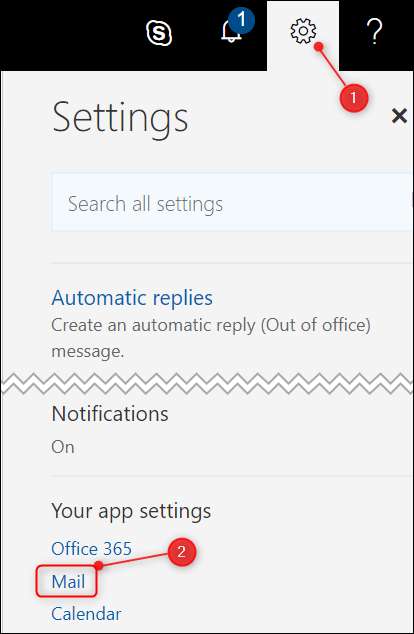
Erweitern Sie die Option Allgemein und klicken Sie dann auf "Exportieren".
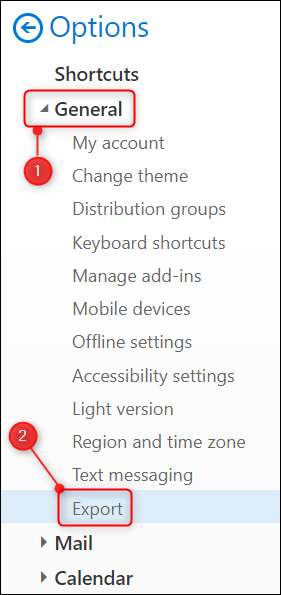
Auf der rechten Seite sehen Sie den Abschnitt "Suchverlauf" mit den Optionen "Verlauf löschen" oder "Exportieren".

Klicken Sie auf "Exportieren", um Ihren Suchverlauf als CSV-Datei (durch Kommas getrennte Werte) zu exportieren. Abhängig von den Download-Einstellungen für Ihren Browser wird dieser entweder sofort an Ihren Standard-Download-Speicherort heruntergeladen oder Sie werden gefragt, ob Sie die Datei speichern oder öffnen möchten.
Klicken Sie zum Löschen Ihres Suchverlaufs auf "Verlauf löschen". In einem Bestätigungsdialogfeld werden Sie aufgefordert, zu bestätigen, dass Sie den Verlauf löschen möchten.

Klicken Sie auf "Weiter", wenn Sie sicher sind, dass Sie Ihren Suchverlauf löschen möchten. nicht wie E-Mails oder Aufgaben löschen Sie können diesen Schritt nicht rückgängig machen. Klicken Sie daher nur auf "Weiter", wenn Sie sicher sind, dass Sie Ihren Suchverlauf löschen möchten.







